【HTMLページを保存】
「ctrl+s」ホットキーを押してTwitterのHTMLページを保存します。
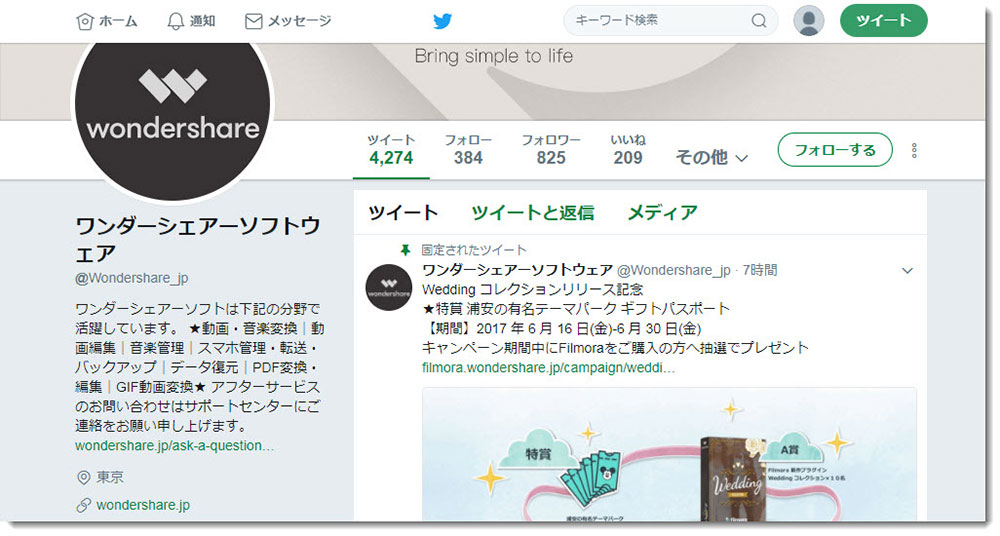
【TwitterをPDFに変換】
デスクトップ上のクイックスタートアイコンより、PDFelement を起動させ、ホームメニューに行きましたら「PDF作成」をクリックします。そして、変換したいTwitterのページ(HTML)を開きます。数秒後PDFファイルとして作成されて完了です。また、全てのページを各単一の画像/1つの画像として抽出し、ファイルそれぞれを1つのワークシートとして保存することもできます。そのため、画像を抽出して一括で変換することも可能です。
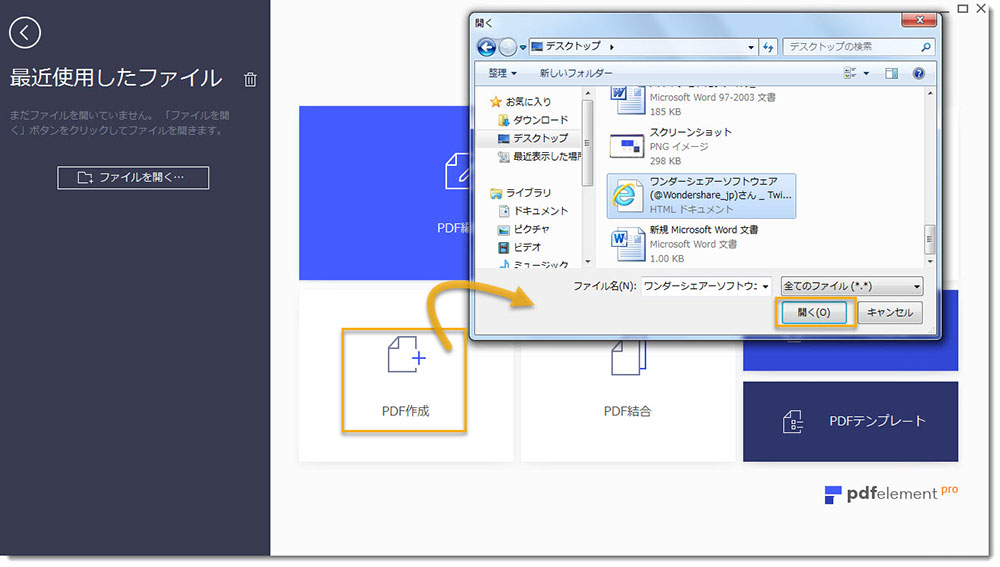
PDFelement のメリット
PDFelement ですと、作成したPDFをさらに編集することも可能です。テキスト、イメージ編集、PDFページのトリミングや削除、挿入が出来るため、一部消したい部分があった場合には削除したりもできます。またPDFファイルを汎用のファイル形式に簡単変換することもできるので、Word、ExcelさらにはEpub、TXTなどにも対応しています。フォルダーを一括変換する機能や全ての画像を抽出する機能を使えば作業時間が大幅に削減されるため、仕事などで日々たくさんのデータをPDF化して整理するときには、PDFelementを使用すれば簡単に素早く操作できます。
 OfficeデータをPDFに
OfficeデータをPDFに PDF作成ソフト・方法
PDF作成ソフト・方法 写真をPDF化
写真をPDF化
 印刷物をPDF化
印刷物をPDF化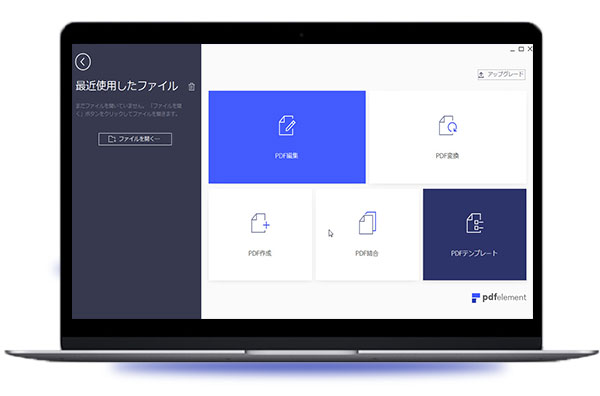









役に立ちましたか?コメントしましょう!